Anuncio
Usar Photoshop es difícil. Puede tomar años dominarlo. Afortunadamente, Photoshop también está equipado con herramientas utiles Aprenda la edición de fotos en Photoshop: conozca los conceptos básicos en 1 horaPhotoshop es un programa intimidante, pero con solo una hora, puedes aprender todo lo básico. ¡Toma una foto que quieras editar y comencemos! Lee mas que cualquier principiante puede aprender a usar. Photoshop Característica de acción Es una de esas herramientas.
Estas son algunas de las mejores acciones gratuitas de Photoshop que pude encontrar para satisfacer sus necesidades de edición de imágenes.
¿Qué es la herramienta de acción?
los Registros de herramientas de acción Cómo automatizar lo que haces en Photoshop con acciones Lee mas y replica procesos de Photoshop en una imagen. La manipulación de imágenes en Photoshop puede ser tediosa, especialmente para los principiantes. La herramienta de acción es más beneficiosa cuando varias imágenes requieren el mismo efecto. El mejor aspecto de la herramienta de acción es que puede guardarla en un archivo ATN compacto. El archivo ATN se puede descargar, instalar y ejecutar con unos pocos clics del mouse.
Cómo usar acciones de Photoshop
Para usar acciones de Photoshop, asegúrese de que su botón Acciones esté habilitado. Desde el panel de Photoshop, seleccione Ventanay verifique Comportamiento opción. Ahora debería poder acceder al botón Acciones, que se asemeja a un icono de reproducción triangular.
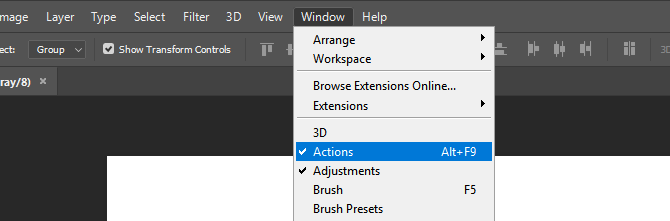
La ventana Acciones se carga con una variedad de carpetas y archivos. Para acceder a una acción, hacer clic el menú desplegable y seleccione un archivo dentro de una carpeta. Aparecerá un botón de reproducción en la parte inferior de la ventana. Haga clic en el botón y la acción se confirmará automáticamente.

Los archivos de acción se registran bajo el ATN extensión. Para instalar archivos ATN en Photoshop, simplemente haga doble clic en ellos como lo haría con un archivo ejecutable (EXE). Photoshop reconocerá e instalará automáticamente estos archivos. También puede cargar acciones manualmente abriendo el panel Acciones, haciendo clic en el icono de configuración y seleccionando Acción de carga.
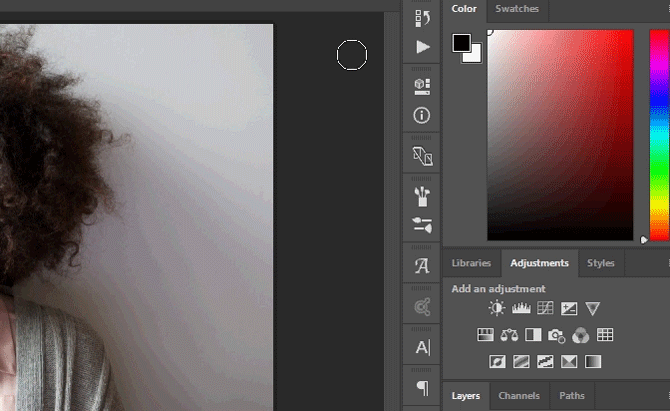
Si desea revertir cualquiera de estas acciones, puede hacerlo en el Historia panel. Primero, dirígete a Window y asegúrate de que el Historial esté marcado. Luego, haga clic en el botón Historial y desplácese hacia arriba hasta que vea su imagen. Haga clic en la imagen y deshacerá todos los efectos.

Lista de Acción
Aquí hay una lista de acciones esenciales de Photoshop que están disponibles en línea de forma gratuita.
Larga sombra
El efecto de sombra larga es popular entre los diseñadores gráficos por su elegante diseño de sombra. Crea sombras planas y alargadas que se contornea a su forma o bordes de texto. Hay dos efectos generales de sombra larga. Long Shadow Version One es una sombra plana mientras Long Shadow Version Two simula sombras del mundo real utilizando diferentes sombras de sombras para que coincidan con los contornos de la forma.
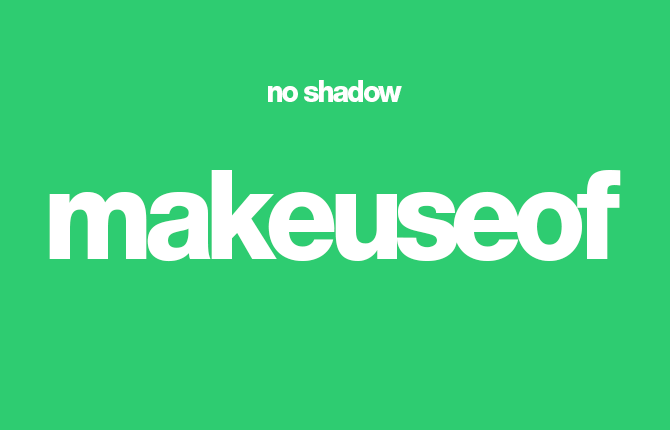
Este efecto funciona con texto e imágenes, lo que permite a los usuarios crear iconos modernos con un simple clic del mouse.

Efecto HDR
Un efecto HDR (High Dynamic Range) le da una imagen más nítida y de mayor calidad, y es una opción para la manipulación de fotos de baja calidad. Este efecto se logra ajustando el tono, la saturación y las capas de la imagen. Herramientas HDR es un excelente ejemplo de esta técnica y ofrece varios niveles de HDR para mejorar su imagen.

Efecto 3D
Como fanático de todo lo técnico, tengo una extraña fascinación por el efecto RGB. Este efecto cambia los canales de color para que las imágenes parezcan falladas o dañadas digitalmente. Acción 3D promulga solo este efecto.

Eliminación de fondo blanco / fondo negro
Una de las tareas de Photoshop más molestas es separando un objeto de su fondo 5 maneras fáciles de eliminar el fondo de una imagenSi desea eliminar un fondo de una imagen, no necesita exactamente Adobe Photoshop. ¡Aquí hay cinco formas alternativas de hacerlo! Lee mas , ya sea blanco o negro. Afortunadamente, los usuarios de Photoshop han creado acciones para combatir esta tarea. Canales transparentes proporciona acciones fáciles de usar para este propósito.
Para usar canales transparentes, cargue su imagen en Photoshop. Luego, para fondos blancos, diríjase a Imagen> Modoy seleccione Color CMYK (Cian, Magenta, Amarillo, Clave). CMYK Color es un modo de color utilizado principalmente para la impresión de pantallas y medios. Una vez que haya seleccionado Color CMYK, el color de su imagen cambiará ligeramente. Luego, active el CMYK> Trans acción para separar su objeto de su fondo. Para el fondo negro, el proceso es el mismo excepto para el modo de color que debe permanecer en el valor predeterminado Color RGB (rojo, verde, azul).
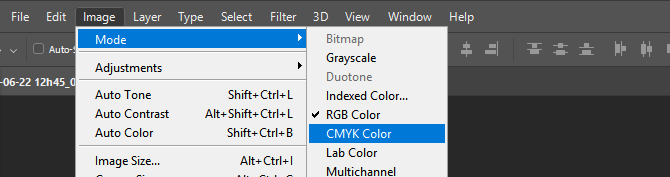
Aquí hay un ejemplo del proceso usando un fondo blanco.

Aquí hay un ejemplo similar, usando un fondo negro.

Puede tener problemas con esta acción, especialmente si su imagen recortada también contiene blanco. Sin embargo, cuando se trata de eliminar imágenes de un fondo blanco, no es más fácil.
Filtraciones de luz
Las fugas de luz son un elemento básico en la modificación de imágenes y la manipulación gráfica. Muchos Instagram y Snapchat filtros Intente emular fugas de luz: artefactos visuales creados al filtrar luz al cuerpo de una cámara. Estos efectos a menudo le dan a la foto un estilo retro, ya que las fugas de luz son más frecuentes en las cámaras antiguas. Light Leaks por Sivioco Proporcionar excelentes versiones de este efecto.

Clear Tape / Sticker Creator
Panos FX pegatinas Mata dos pájaros de un tiro. Sus Cinta adhesiva transparente La función crea un efecto fotográfico simple y elegante para su imagen. Pegatina crea un efecto similar pero mejora la imagen con un efecto de pelado.

¡Conviértete en un profesional de un clic!
Muy bien, se necesita más de un clic para convertirse en un Photoshop profesional Cómo hacer que alguien flote usando PhotoshopTodos sueñan con volar y, con Photoshop, puedes hacerlo realidad. Crear una imagen de levitación es casi un rito de iniciación para cualquiera que esté aprendiendo a usar las poderosas herramientas de Photoshop. Lee mas . Sin embargo, las acciones de Photoshop son definitivamente una gran ayuda en el arte de la edición de imágenes. No permita que las acciones se conviertan en una herramienta más en el cuadro de Photoshop, ¡úsela como ventaja!
¿Utiliza la función de acciones de Photoshop? ¿Para qué? ¡Háganos saber en los comentarios a continuación!
Crédito de imagen: mimagephotography a través de Shutterstock
Christian es una incorporación reciente a la comunidad MakeUseOf y un ávido lector de todo, desde literatura densa hasta historietas de Calvin y Hobbes. Su pasión por la tecnología solo se corresponde con su deseo y voluntad de ayudar; Si tiene alguna pregunta sobre (principalmente) cualquier cosa, ¡no dude en enviarnos un correo electrónico!


